Excel należy i należy do grupy programów lub plików zaprojektowanych przez Microsoft dla systemów Windows, Mac, Android, między innymi Microsoft Office, z którego można korzystać online za darmo ten Aby ułatwić życie użytkownikom, jest to dokument lub tekst arkusze kalkulacyjne ten
Ten program okazuje się niezbędny dla wszystkich firm, które potrzebują wykresów lub zadań księgowych i finansowych w celu zrównoważenia sprzedaży, przychodów, inwestycji i innych.
Oprócz kompletnego programu, Microsoft Spółka dokonuje corocznych aktualizacji w celu wdrażania nowych użytecznych narzędzi oraz doskonalenia istniejących narzędzi.
Przewyższać, Choć istnieje na rynku od wielu lat, nie jest tak powszechnie rozpoznawany, jak trudny w zarządzaniu. Jednak po wypróbowaniu okaże się, że jest to dość proste i wymaga jedynie użycia określonych kombinacji klawiszy i liter. I to pozwala użytkownik Wygodny wszystkie typy Excela na jednym arkuszu
Jak przenieść lub edytować wiersze i kolumny za pomocą formuł w arkuszu kalkulacyjnym Excel?

Jednym z najtrudniejszych zadań podczas korzystania z arkuszy kalkulacyjnych Excel jest modyfikowanie lub przenoszenie wierszy lub kolumn. To nie jest takie trudne, po prostu wykonaj następujące kroki:
- Pierwszą rzeczą, którą musisz zrobić, to wybrać cały zestaw danych, w tym wiersze lub kolumny.
- Po wybraniu danych naciśnij klawisz sterujący (kontrolny kluczyk) plus + klucz „PONIŻEJ” ten
- Po wybraniu danych musisz wybrać dla nich nową lokalizację, upewnij się, że jest na nie wystarczająco dużo miejsca.
- Ta nowa tabela, którą utworzyłeś, automatycznie zastępuje wszystkie istniejące dane.
- Kliknij prawym przyciskiem myszy w lewym górnym rogu miejsca, w którym chcesz umieścić dane.
- Po kliknięciu zauważysz, że a wyświetlana jest lista opcji, w tym do transferu, możesz określić tę opcję, ponieważ arkusz lub arkusz ma dwa małe kwadraty pośrodku, jeden pionowo, a drugi obrócony poziomo.
- Gdy dane są obracane jako kolumna lub wiersz, tj. w pozycji pionowej. Możesz usunąć poprzedni wiersz, w którym znajdowały się dane.
- Znalezione dane pozostaną nienaruszone.
Kilka rzeczy, które musisz wiedzieć o Excelu
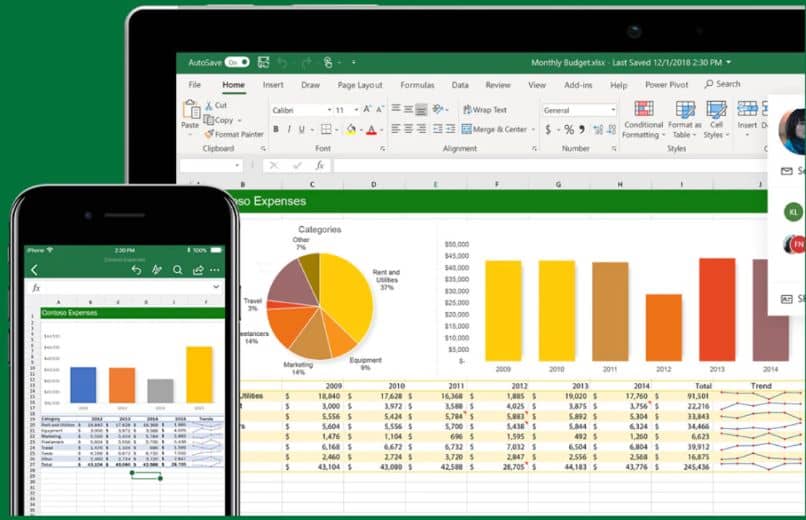
Przed wydaniem programu Excel istniał poprzednik o nazwie Multiplan. Składał się z arkuszy kalkulacyjnych. Ten prototyp był bardzo popularny. Ale nie był tak obszerny, jak inny program o nazwie Lotus 1-2-3 konkurencyjnej firmy. Później Microsoft opracuje ten zdolny i obecnie najczęściej używany program.
Excel ma taką możliwość stwórz stół obrotowy , ta tabela umożliwia obracanie danych w odwrotny sposób, aby wyświetlić je pod różnymi kątami i wybrać najlepszą pozycję. Zasadniczo pozwala przenosić dane z opcji wiersza do opcji kolumn lub odwrotnie.
Jeśli dane zawierają formuły, program Excel automatycznie zaktualizuje je do nowej lokalizacji, aby dopasować. Oczywiście musisz najpierw sprawdzić, czy formuły mają odniesienia bezwzględne. W przeciwnym razie możesz przejść do raportów odpowiednich, mieszanych lub bezwzględnych.
Należy pamiętać, że program Excel zebrał nieskończoną liczbę kombinacji, aby ułatwić etapy tworzenia tabeli, oto niektóre z nich:
- Ctrl + , zaznacza wszystkie komórki w dokumencie.
- Alt + F1 , tworzy wykres z grupą wybranych danych.
- Ctrl + T , konwertuje wybrane komórki na tabelę.
- F9 Liczysz operacje na wszystkich arkuszach.
Stopniowo przekonasz się, że zarządzanie arkuszami kalkulacyjnymi w przekroczyć to nie jest takie skomplikowane zadanie. Poza tym całkiem prosta i wciągająca zabawa. Odkryjesz salda, sprzedaż i stawki handlowe, a także będziesz mógł opracować nowe techniki, aby jeszcze bardziej rozwinąć swój biznes.
Pamiętaj, że jeśli przez pomyłkę zainstalowałeś Excela w innym języku niż hiszpański, możesz Zmień język w bardzo prosty sposób.
Na koniec mamy nadzieję, że podobał Ci się ten artykuł, ale chcielibyśmy wiedzieć Czy wiesz, jak z łatwością korzystać z formuł? Czy istnieje łatwiejszy sposób na edycję wierszy w programie Excel? Zostaw nam swoją opinię w komentarzach.